موضحة رموز ورموز خرائط Google: دليل Ultimate للمبتدئين
نشرت: 2025-03-27بفضل اتجاهاتها الدقيقة وتحديثات حركة المرور في الوقت الفعلي ، كانت خرائط Google هي التطبيق الافتراضي لمعظم الأشخاص للوصول إلى وجهاتهم.

نظرًا لأن خرائط Google تقدم الآن أكثر من مجرد تنقل المسار ، مثل اكتشاف الأماكن ، والرحلات التخطيطية ، واستكشاف الأماكن المحلية ، فقد أصبح التطبيق معقدًا ومشبكًا برموز ورموز مختلفة قد تربك المستخدم القياسي.
تحاول Google باستمرار تحسين التجربة عن طريق تبسيط التطبيق وجعل التطبيق مفيدًا للمبتدئين.
إذا كنت تستخدم خرائط Google كتطبيق التنقل الافتراضي الخاص بك وترغب في التحسن في التنقل ولكن يتم الخلط بينها بشأن أيقونات محددة في هذا الدليل. في هذه الحالة ، سأقدم دليلًا كاملاً لما تعنيه الرموز والرموز على خرائط Google. بحلول نهاية الدليل ، ستتمكن من فهم كل أيقونة على خرائط Google وماذا يعني ذلك حتى تتمكن من الشعور بالتحكم وتقليل الوقت وتوفيره أثناء استخدام الخريطة ، وخاصة في الأماكن غير المألوفة.
جدول المحتويات
نظرة عامة على خرائط Google
تتوفر خرائط Google على جميع الأنظمة الأساسية الرئيسية ، بما في ذلك الويب و Android و iPhone. يمكنني استخدام خرائط Google كتطبيق التنقل الافتراضي الخاص بي على جهاز iPhone الخاص بي لأنني معتاد على واجهته ، ومن السهل التنقل. أفضل جزء من خرائط Google هو أنه يعمل بشكل مشابه على Android و iPhone ، مع واجهات مماثلة تقريبًا.
ومع ذلك ، فإن تخطيط الخريطة مختلف على الويب. ومع ذلك ، فإن الرموز والرموز هي نفسها على الويب ، مما يجعل التنقل بسهولة حتى لو لم يكن على دراية بواجهة ويب Google Maps.
لقد استخدمت OnePlus 13 لهذا الدليل ، والذي يعمل على أحدث Android. لقد استخدمت أحدث تطبيق خرائط Google لتمثيل الرموز والرموز.
قامت Google بالعديد من التغييرات على واجهة التطبيق الخاصة بها على iOS و Android ، مما يجعل التطبيق أقل تدخلاً. للحصول على تجربة وفهم أفضل لخرائط Google ، أوصي بشدة بالتحديث إلى أحدث إصدار من خرائط Google: لنظام Android ، يمكنك تحديث خرائط Google باستخدام رابط متجر التشغيل هذا ؛ بالنسبة لمستخدمي iPhone ، يمكنك تحديث التطبيق باستخدام متجر التطبيقات.
بمجرد تنزيل وتثبيت أحدث إصدار ، دعنا نبدأ ونفهم كل رمز ورمز على خرائط Google.
دليل كامل للرموز والرموز على خرائط Google
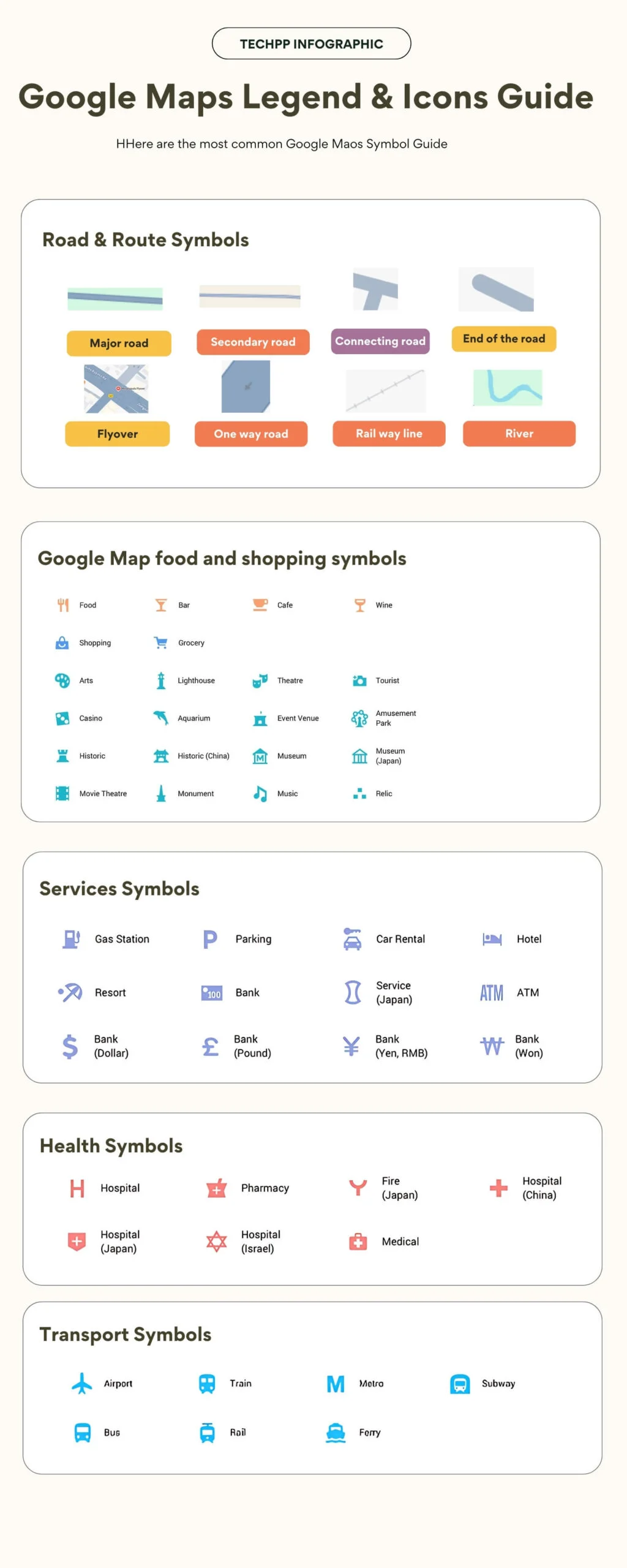
تحتوي خرائط Google على شاشات متعددة وأيقونات فريدة لكل شاشة. لمساعدتك في التنقل بسهولة ، قمت بتضمين شاشات تطبيقات خريطة Google مختلفة والرموز والرموز التي تعنيها في كل صفحة.
تطبيق خرائط Google - تم شرح أيقونات الشاشة الرئيسية
الصفحة الرئيسية هي الشاشة الافتراضية التي تظهر عند فتح خرائط Google. في الإصدار الأخير ، قامت Google بتبسيط التنقل بثلاثة خيارات فقط ، مما يجعل التطبيق أقل تشوشًا وأقل درجة حرارة. هنا ما تعنيه الرموز والرموز

- شريط البحث: يمكنك استخدام شريط البحث وإدخال اسم مكان أو عنوان أو معلم للعثور عليه على الخريطة.
- خرائطك: لوحة معلومات Google Maps الخاصة بك حيث يمكنك الوصول إلى الأماكن المحفوظة والخرائط المخصصة والعناصر المسمى ومواقع العمل والمكاتب ، والمزيد. مع الجدول الزمني التفاعلي ، يمكنك إنشاء قائمتك ، وعرض زياراتك الأخيرة ، وسجل موقع Google Maps المفصل.
- استكشف علامة التبويب: الخيار الافتراضي إذا قمت بفتح تطبيق Google Maps على Android أو iPhone. يُظهر موقعك الحالي والأماكن القريبة ويعرض الاقتراحات المحلية مثل المطاعم والمعالم السياحية والمقاهي والأنشطة.
- MIC: يمكنك أيضًا استخدام المدخلات الصوتية للبحث عن اليدين المجاني (على سبيل المثال ، "المطاعم القريبة") للعثور على أماكن دون إدخال النص في شريط البحث.
- أنواع الخريطة: يمكنك تحديد طرق عرض مختلفة (افتراضي ، ساتليت ، التضاريس ، إلخ ، من هذا الرمز). يمكنك أيضًا إدارة عرض التطبيق الافتراضي باستخدام هذا الرمز.
- موقعك: عرض موقعك الحالي على الخرائط وقم بإعادة تخصيص الخريطة إلى موقع GPS الحالي.
- الاتجاهات: سيفتح هذا لوحة التنقل للحصول على اتجاهات إلى أي مكان.
- زر المساهمة: باستخدام زر المساهمة ، يمكنك إضافة مراجعات وصور وأماكن جديدة. تكافئك Google مع علامات الدليل المحلية ؛ يمكنك أيضًا عرض جميع المشاهدات الحالية للمساهمات الخاصة بك وعرض جميع مساهماتك وملفات تعريفها وأكثر من ذلك.
تقوم Google بتعيين علامة موقعك الحالية

- النقطة الزرقاء مع الشعاع: يشير هذا الرمز إلى موقع GPS الخاص بك على خرائط Google. يشير الحزمة المظللة حول النقطة الزرقاء إلى الاتجاه الذي تواجهه على الخرائط. إذا كانت الدائرة أكبر ، فإنها تشير إلى أن دقة الموقع منخفضة ؛ إذا كانت الدائرة صلبة ، فإنها تشير إلى الموقع الدقيق مع دقة GPS عالية.
خرائط Google - رموز شاشة البحث والبحث
شاشة البحث هي شاشة شائعة وتستخدم على نطاق واسع في خرائط Google ؛ إليك ما تعنيه الرموز والرموز على هذه الشاشة.

- زر العودة هو زر التنقل العام على معظم التطبيقات والشاشات. يتيح لك العودة إلى الصفحة السابقة إذا أغلق الشاشة الحالية والعودة إلى عرض الخريطة.
- أيقونة التاريخ: يشير الرمز الذي تركه إلى اسم الموقع إلى سجل البحث السابق.
- أيقونة الميكروفون: اضغط على البحث باستخدام الإدخال الصوتي بدلاً من الكتابة.
- تحرير الموقع: اضغط على أيقونة قلم رصاص/تحرير لإعادة تسمية أو تغيير أو حذف مواقع محفوظة مثل المنزل أو العمل ومواقف السيارات. في حالتي ، هو وقوف السيارات. في موقعك ، قد يكون منزلك أو مكتب عملك أو أي شيء. يمكنك دائمًا تحرير موقعك باستخدام أيقونة القلم الرصاص. يأخذك إلى عرض الخريطة ، ويمكنك النقر فوقه على الشاشة السفلية.
- معلومات: تخبرك Google بأن بحثك على الويب يتم تتبعه وكيفية عرض النتائج. تقول Google إن النتائج تستند إلى نشاط Google و Web الخاص بك.
إدخال اتجاهات خرائط Google
تعتبر شاشة اتجاهات خرائط Google ميزة شائعة وتستخدم على نطاق واسع. إليك ما تعنيه الرموز والرموز في هذه الصفحة.

- موقعك: يشير إلى نقطة انطلاق اتجاهك. بشكل افتراضي ، يتم تعيينه على موقعك. يمكنك دائمًا البحث واختيار أي موقع لبدء.
- الوجهة: تشير إلى الوجهة لموقعك. يمكنك البحث عن وجهتك واختيار الوجهة من عمليات البحث الحديثة أدناه.
- أوضاع النقل: يمكنك اختيار وضع السفر الخاص بك. أول واحد يشير إلى السيارة ، وضع السفر الافتراضي لخرائط Google. تقدم Google Maps حاليًا أربعة أنواع مختلفة من أوضاع السفر ، بما في ذلك الدراجة (الرمز رقم 5) ، و Walk (Icon #6) ، و Train (Icon #7).
- مواقع المبادلة: باستخدام هذا الرمز ، يمكنك التبديل بسرعة بين نقاط البداية والوجهة الخاصة بك ، وهو أمر مفيد للغاية دون تغيير موقعك وموقع الوجهة يدويًا.
موضحة رموز معاينة طريق خرائط Google
تعتبر شاشة معاينة طريق خرائط Google هي الأكثر تعقيدًا ، مع العديد من الخيارات والرموز. هذا ما يعنيه.

- موقعك: هذه هي نقطة انطلاق رحلتك.
- الوجهة: هذا هو المكان الذي تريد الوصول إليه. هنا ، يمكنك البحث عن عنوان معين وتحديده ، مثل الأماكن والشركات والشركات المحلية ، أو يمكنك حتى سحب دبوس الوجهة وإسقاطها يدويًا إلى أي جزء من التطبيق.
- وضع سفر الدراجة: هذا هو أحد أوضاع السفر التي تقدمها خرائط Google. عن طريق تحديد وضع الدراجة ، تقدر خرائط Google تلقائيًا المسار المحسن للدراجات.
- إضافة توقف: يتيح لك إضافة توقف في منتصف وجهتك. إذا كانت وجهتك بعيدة جدًا ، فيمكنك تحديد توقفات في الوسط وتسميتها ، مثل محطة البنزين ، أو يمكنك العثور على متجر بالقرب من الفندق. يمكنك أيضًا إعادة ترتيب التوقف في قسم إدارة التوقف.
- وضع السيارة: وضع السيارة هو وضع التنقل الافتراضي على خرائط Google. يحسن طرق السيارات.
- ابدأ: يمكنك بدء رحلتك إلى وجهتك. عندما تضغط على البداية ، فإنه يمنحك التنقل الموجه الصوتي بدوره. يمكنك تخصيصه بناءً على احتياجاتك ، من إعدادات مثل الحصول على أيقونات مخصصة إلى تشغيل التنقل الموجهة للصوت وإيقاف تشغيله. ستحصل على موقع معاينة إذا قمت بتحديد موقع مختلف بدلاً من البدء.
- القائمة (3 نقاط): يفتح خيارات إضافية مثل توقف التحرير ، وإعداد أوقات المغادرة والوصول ، ومشاركة الاتجاهات ، وتحديث الخريطة ، والمزيد.
- مواقع المبادلة: باستخدام هذا ، يمكنك بسهولة تبديل نقطة البداية والوجهة دون إعادة إدخالها يدويًا.
- وضع المطر: انقر لرؤية طرق القطار والنقل العام مثل الحافلات والقطارات والمتورو ، وما إلى ذلك. إذا كنت في مدينة كبيرة ، فإن خرائط Google تعرض أيضًا جداول ، ومنصات ، ونقل ، كما تمنحك الاتجاهات الرئيسية من وإلى محطة النقل ، وتحسين السفر للنقل العام.
- خيارات الرحلة: يمكنك تعزيز مسارك ، بما في ذلك الإعدادات لتجنب الرسوم والطرق السريعة والعبارات ، والقدرة على رؤية عداد كفاءة الطريق وإدارة إعدادات وقود سيارتك ، مثل الديزل والكهرباء EV والمزيد. في هذه الإعدادات ، يمكنك أيضًا تغيير أيقونة السيارة بناءً على وضع النقل الخاص بك. يقترح الرموز. على سبيل المثال ، إذا كنت في وضع السيارة حاليًا ، فإنه يتيح لك اختيار أنواع السيارات المختلفة وتعيين الألوان لهم.
- موقعك: هذا يوضح موقعك الحالي في الوقت الفعلي. حتى إذا قمت بتعيين خيار بدء مفضل بصرف النظر عن موقعك ، فإنه يتيح لك عرض موقعك الحالي على الخريطة ولا يعرض التوقيت من الموقع الحالي إلى الوجهة.
نصيحة: النقر على أيقونة الموقع الحالية يمنحك رمز البوصلة. - إلغاء (زر X): يخرج هذا معاينة المسار ويعود إلى الخريطة الرئيسية.
- وضع المشي: يمكنك تغيير وضع العبور إلى المشي للحصول على اتجاهات المشي إلى وجهتك ، بما في ذلك اتجاهات الزقاق خطوة بخطوة وسلالم واختصارات وجميع.
- مشاركة: يمكنك إرسال الرحلة أو الطريق إلى شخص ما عبر التطبيقات أو الرسائل.
- حفظ: باستخدام هذا الرمز ، يمكنك وضع إشارة مرجعية على المسار أو الموقع للرجوع إليه لاحقًا. يمكنك تخصيص تفاصيل المرجعية ، مثل المفضلة ، أو حفظها في قوائمك المخصصة.
شرح خرائط Google Live الرموز التنقل
توفر خرائط Google الكثير من الخيارات على صفحة التنقل المباشر ؛ إليك ما تعنيه كل رمز على هذه الشاشة.


- اتجاه الدور التالي: يعرض الخطوة التالية في طريقك (على سبيل المثال ، اتجه جنوبًا) ويعرض الاتجاه التالي الذي تريد اتخاذه.
- الموضع الحالي: يشير إلى موقع GPS في الوقت الفعلي والاتجاه الذي تواجهه ويضمن لك على المسار الحالي.
- إعادة مركز: في بعض الأحيان ، قد ينجرف موقعك الحالي عن الشاشة ؛ يمكنك النقر على إعادة المركز لإعادة مركز موقعك للتنقل الدقيق وفهم أفضل.
- Exit Mavigation: توقف عن التنقل الحالي ويعيدك إلى عرض الخريطة القياسية بنقرة واحدة.
- خط الطريق: يعرض المسار المقترح باللون الأزرق ويساعد بصريًا في توجيه رحلتك. الخط الأزرق إلى وجهتك هو دليل مرئي ؛ في بعض الأحيان ، يتحول هذا الخط الأزرق إلى اللون الأحمر/البرتقالي/الأخضر بناءً على حركة المرور.
- أيقونة البوصلة: يحبسك أيقونة البوصلة إلى اتجاه الخريطة لأن الخرائط تستخدم اتجاه من الشمال إلى الجنوب. في خرائط Google ، يبقى الشمال على الخريطة ويدور لتتناسب مع اتجاهك.
- الأمر الصوتي: زر الصوت ينشط مساعد Google. يمكنك استخدام Google Assistant للعثور على موقعك الدقيق ، والحصول على تفاصيل موقعك ، والعثور على المواقع القريبة دون التفاعل يدويًا مع خريطتك على شاشة اللمس.
- ابحث على طول الطريق: إذا كنت قد أوقفت السيارة بأمان في مكان ما ، فيمكنك التفاعل بسهولة مع شاشة اللمس بدلاً من مساعد Google والعثور على التوقفات مثل الطعام أو الوقود أو الحمامات على طول طريقك الحالي. يمكنك إضافة التوقفات ورفض رحلتك وأمانًا أكثر أثناء القيادة.
- خيارات الصوت: يتيح لك هذا الرمز التحكم في إعدادات التوجيه الصوتي: صامت ، تنبيهات فقط ، أو صوت التنقل الكامل.
- تقرير: يمكنك الإبلاغ عن الآخرين ومساعدة الآخرين إذا كانت هناك أي حوادث وحوادث حركة المرور وإغلاق الطرق وفخاخ السرعة والمزيد أثناء مرور المنطقة.
- نظرة عامة على الطريق: باستخدام هذا الرمز ، يمكنك معاينة المسار الذي تتنقل إليه. إنه يتكبير لك لإلقاء نظرة كاملة على المسار ويتيح لك اختيار خيارات بديلة.
المزيد من رموز خرائط Google أثناء التنقل

- لا يوجد إغلاق للدخول / الطريق: تشير دائرة حمراء ذات خط أفقي أبيض إلى أن الطريق مغلق أو غير مسموح به من اتجاهك. للحصول على تفاصيل أفضل ، يمكنك تكبير الخريطة.
- تحطم أو حادث: يشير أيقونة حمراء مع رمز تحطم السيارة إلى حادث تم الإبلاغ عنه أو حادث حركة مرور في هذا الموقع. تقدم Google Maps تقارير في الوقت الفعلي وبيانات حركة المرور لتحسين التنقل.
- الازدحام المروري الكثيف: أثناء التنقل ، يمثل الخط الأحمر حركة المرور الكثيفة. تستخدم Google بيانات مصادر الحشد من خرائط Google الواقعية ، والتي غالبًا ما تكون دقيقة.
- حركة المرور المعتدلة: يشير الخط البرتقالي إلى أن منطقة حركة المرور معتدلة.
تقدم خرائط Google أيضًا خطوطًا خضراء وخطوط حمراء وسوداء مجتمعة. في حين أن الخط الأخضر لا يمثل أي حركة مرور متوقعة للتأخير أثناء التنقل ، فإن الخطوط الحمراء والأسود تمثل حركة المرور المزدحمة. أوصي بشدة بتجنب ظروف حركة المرور هذه ؛ يمكنك أن تطلب من خرائط Google طرقًا بديلة لتجنب حركة المرور هذه المزدحمة.
تقوم Google بتعيين خطوط النقل العام وارموز حدود المدينة
جنبا إلى جنب مع أجهزة التوجيه ، تعرض خرائط Google أيضًا طرق النقل العام مثل القطارات ومترو الأنفاق ، إلخ. اعتمادًا على موقعك ، يمكن أن تختلف الألوان.

- مترو أو مسار القطار: يشير حمراء حمراء/أخضر/أزرق أو أي خط آخر إلى مسار نقل عام (على سبيل المثال ، مترو أو قطار في الضواحي). اعتمادًا على منطقتك ، قد يختلف اللون.
- الحدود (الخطوط المنقطة الحمراء): إذا بحثت عن أي مدينة أو موقع ، تشير الخطوط الحمراء المستديرة إلى الحدود المحيطة بالمدينة أو الموقع.
أماكنك على خرائط Google
يمكنك إضافة أماكن مساعدتك على الخرائط وعنوانك الافتراضي. هذه واحدة من الميزات المفيدة ، ولكن الجانب السلبي هو أنه يحل محل الرموز الحالية للأعمال أو أي مكان قمت بتمييزه.
إذا كنت تضع علامة على أماكن مفضلة متعددة ، فقد يكون من الصعب العثور على ما تدور حوله العمل ، ولكن لا يزال من السهل للغاية الحفاظ على جميع الأماكن المفضلة لديك في مكان واحد والانتقال إليها بسهولة كلما أردت.

- أيقونة المفضلة: يشير الرمز المفضل إلى الموقع الذي وضعته كمفضل على خرائط Google الخاصة بك.
- تريد أن تذهب: أيقونة Want-to-Go هي قائمة افتراضية أخرى تقدمها Google Maps ، مما يحقق الموقع الذي تريد زيارته.
تتيح لك خرائط Google أيضًا إنشاء قوائمك المفضلة وإضافة أيقونة لكل مكان. مفيد بشكل خاص إذا كنت مسافرًا. علاوة على ذلك ، تقدم خرائط Google أيضًا قوائم ، بما في ذلك البطولة ، المسمى ، وأكثر من ذلك.
ماذا يعني كل رمز في خرائط Google
لتمثيل أماكن مختلفة على خرائط Google ، يستخدم مستخدمو Google أيقونات ورموز مختلفة لمساعدة المستخدمين على تحديدها. حاليًا ، تستخدم Google أكثر من 100 رمز ، وهو ما يعنيه كل رمز.
1. أيقونات الطعام والمشروبات
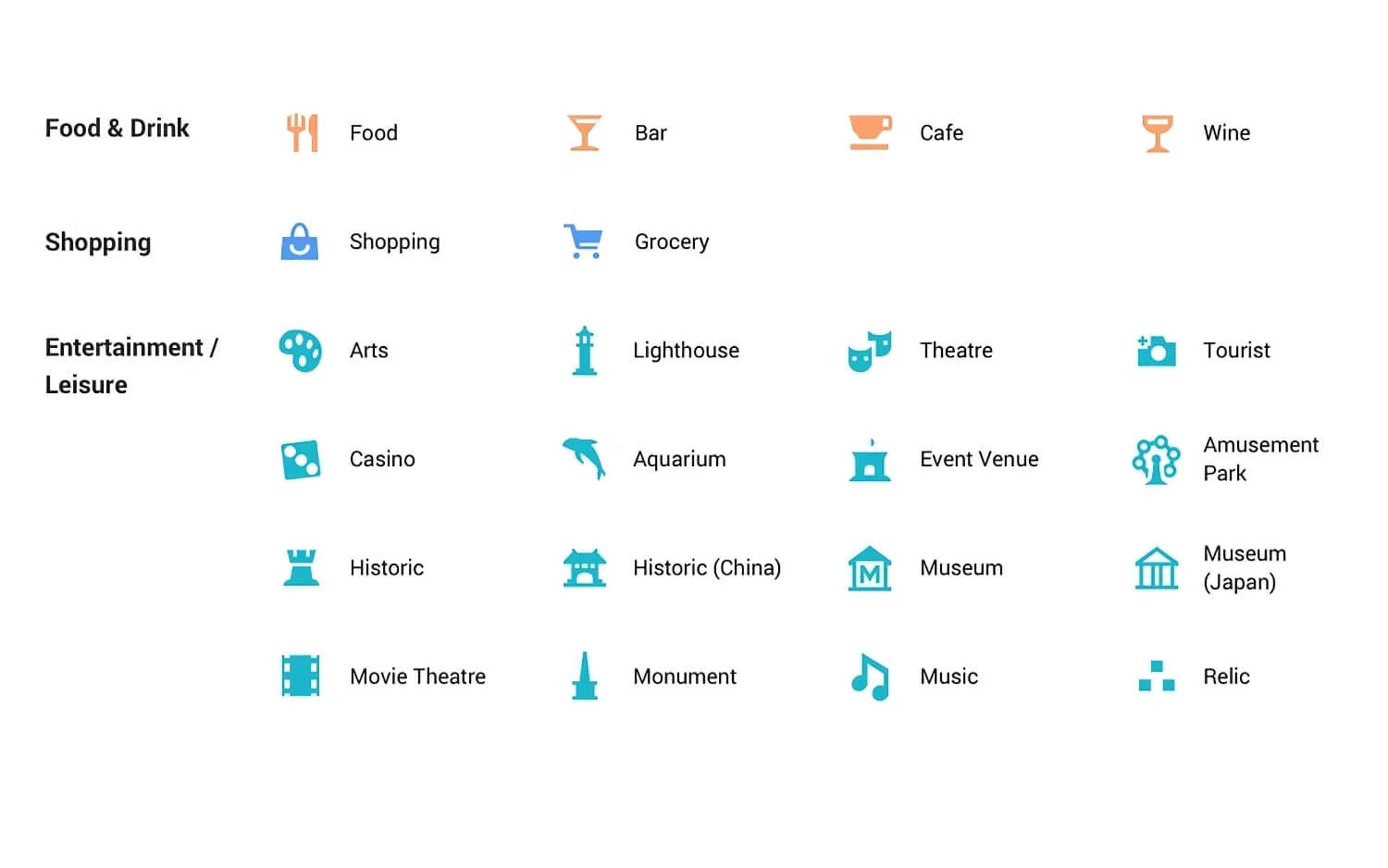
| اسم الرمز | المعنى / ماذا يعني ذلك |
| طعام | المطاعم أو الأماكن لتناول الطعام |
| حاجِز | الأماكن التي تقدم المشروبات الكحولية |
| مقهى | المقاهي وبقع الوجبات الخفيفة غير الرسمية |
| خمر | تركز قضبان النبيذ والمواقع على النبيذ |
| التسوق | مراكز التسوق أو منافذ البيع بالتجزئة |
| خضروات | محلات السوبر ماركت ومحلات البقالة |
| الفنون | المعارض الفنية والمواقع الثقافية ذات الصلة |
| منارة | البقع السياحية مع ميزة منارة |
| مسرح | مسارح الدراما ، أماكن الأداء الحية |
| السياحة | مناطق الجذب السياحي العامة |
| كازينو | مؤسسات المقامرة والترفيه |
| حوض السمك | المواقع مع الحيوانات المائية والمعارض |
| مكان الحدث | قاعات أو أسباب للمناسبات العامة/الخاصة |
| حديقة الملاهي | الحدائق الترفيهية أو الحدائق الترفيهية واسعة النطاق |
| تاريخية | المعالم التاريخية العامة |
| التاريخية (الصين) | الهياكل الصينية التاريخية الثقافية |
| متحف | المتاحف العامة تعرض المعارض |
| متحف (اليابان) | المتاحف على الطراز الياباني أو متاحف محددة ثقافيا |
| مسرح السينما | السينما أو الأماكن أفلام الفحص |
| نصب تذكاري | آثار بارزة أو هياكل تذكارية كبيرة |
| موسيقى | أماكن الموسيقى أو المواقع المتعلقة بالحفلات الموسيقية |
| بقايا | مواقع الآثار الأثرية أو الثقافية |
خدمة خرائط Google ورموز الصحة ومعناها
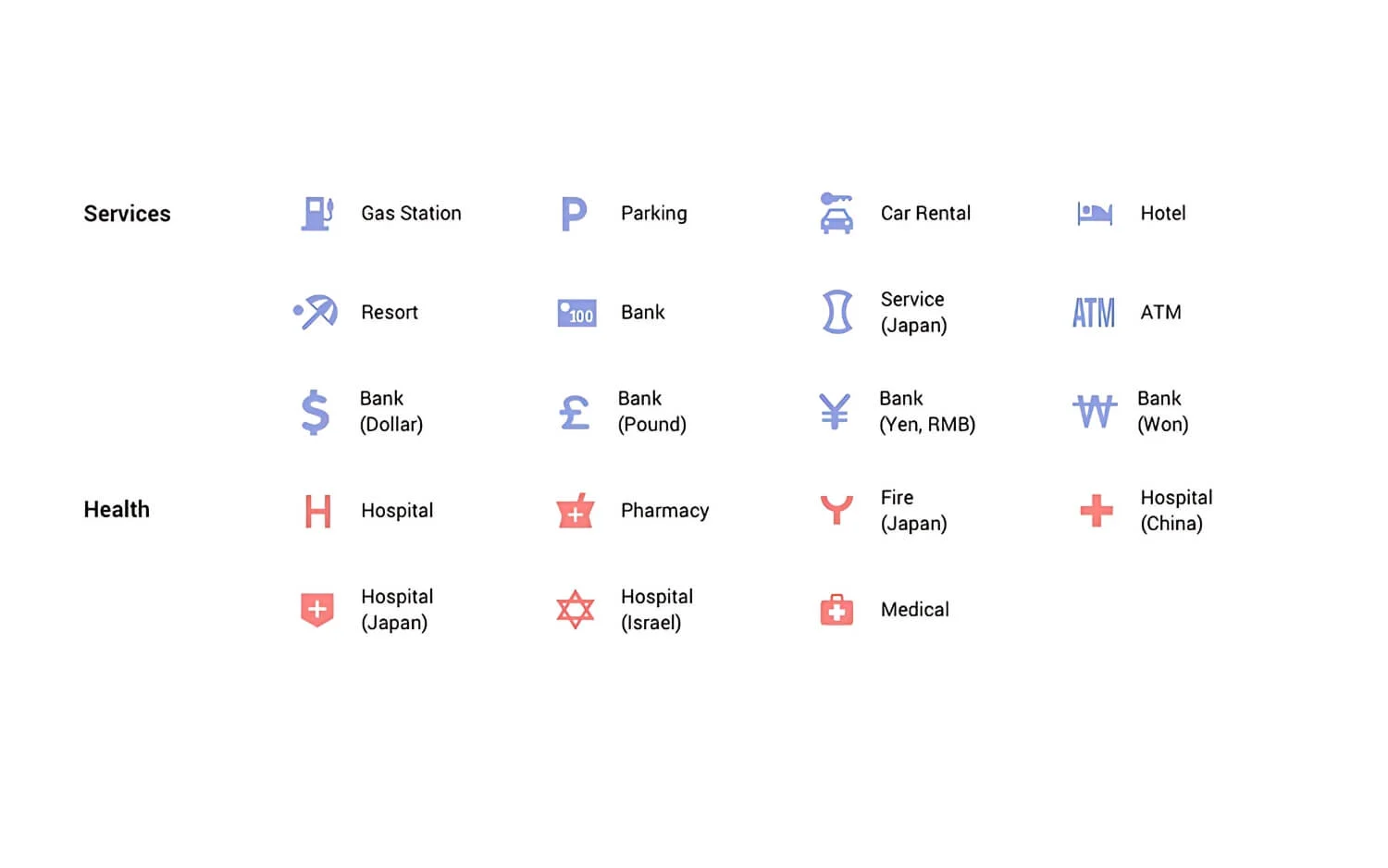
| اسم الرمز | المعنى / ما يمثله |
| محطة بنزين | محطات الوقود ومضخات البنزين |
| وقوف السيارات | مواقف السيارات العامة أو الخاصة أو المرائب |
| تأجير سيارات | خدمات تأجير السيارات والوكالات |
| الفندق | الفنادق وخيارات الإقامة |
| ملجأ | منشآت المنتجع والترفيه |
| بنك | مواقع البنك العام |
| الخدمة (اليابان) | مراكز الخدمة على الطراز الياباني |
| أجهزة الصراف الآلي | آلات السحب النقدية |
| البنك (الدولار) | البنوك التي تستخدم عملة الدولار ($) |
| البنك (الجنيه) | البنوك التي تستخدم الجنيه البريطاني (£) |
| بنك (ين ، رينج بايت) | البنوك التي تستخدم الين (¥) أو صينية RMB |
| بنك (فاز) | البنوك التي تستخدم الكورية وون (₩) |
الرموز الصحية
| اسم الرمز | المعنى / ما يمثله |
| مستشفى | المستشفيات العامة |
| صيدلية | متاجر الأدوية والصيدليات |
| النار (اليابان) | محطات الإطفاء في اليابان |
| مستشفى (الصين) | المستشفيات في الصين |
| مستشفى (اليابان) | المستشفيات على الطراز الياباني |
| مستشفى (إسرائيل) | المستشفيات في إسرائيل |
| طبي | المرافق الطبية العامة والإسعافات الأولية |
تقوم Google بتعيين الرموز الخارجية
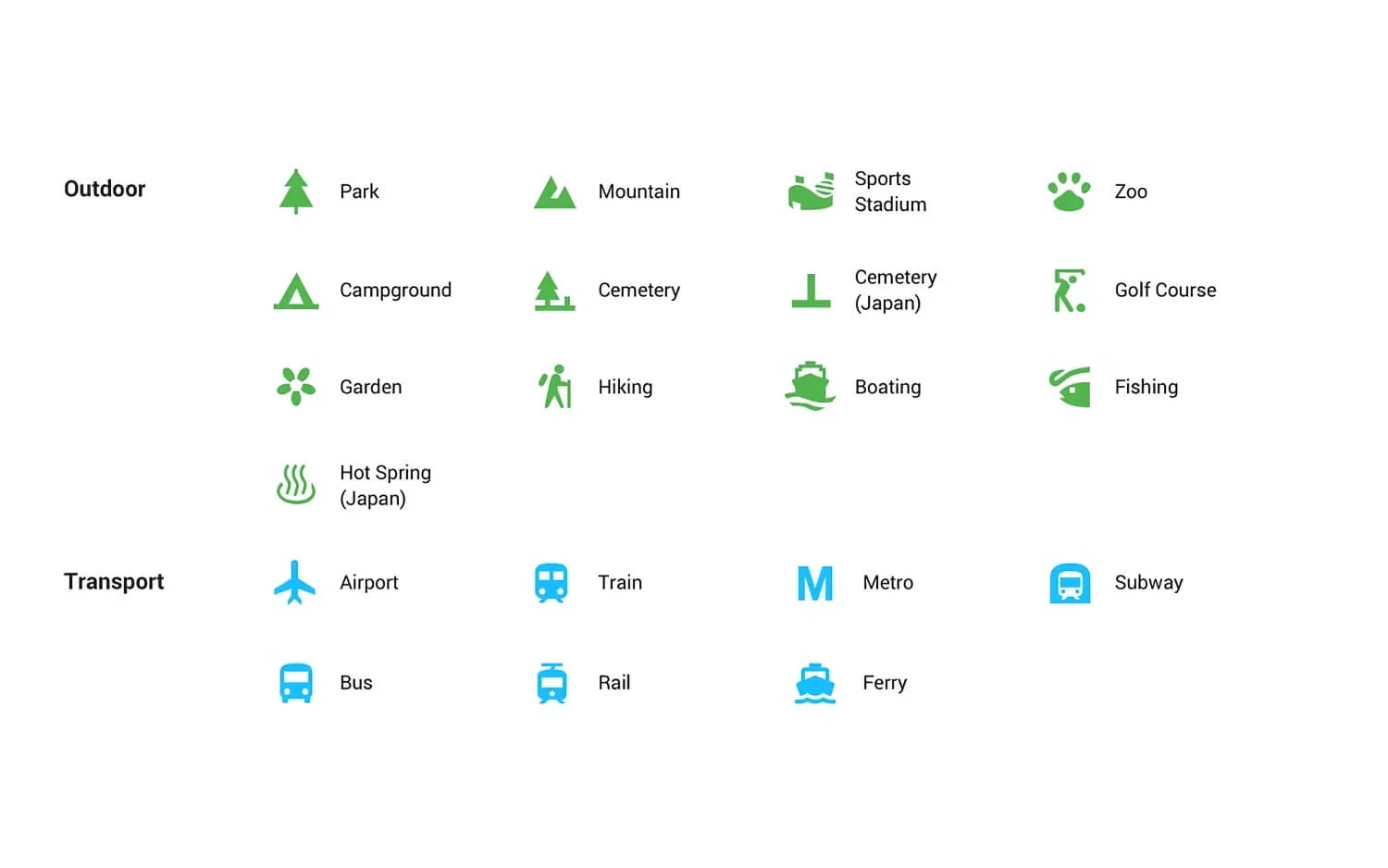
| اسم الرمز | المعنى / ما يمثله |
| حديقة | الحدائق العامة ومناطق الترفيه |
| جبل | المناطق الجبلية أو بقع التسلق |
| الملعب الرياضي | الأماكن والملاعب الرياضية |
| حديقة الحيوان | حدائق الحيوان والحدائق الحيوانية |
| المخيم | مواقع التخييم أو الأسس |
| مقبرة | المقابر العامة |
| مقبرة (اليابان) | مقابر في اليابان |
| ملعب الجولف | مناطق لعب الجولف |
| حديقة | حدائق نباتية أو حدائق زخرفية |
| جولة على الأقدام | مسارات المشي لمسافات طويلة ومسارات الرحلات |
| القوارب | أنشطة القوارب أو المياه |
| الصيد | بقع الصيد |
| الربيع الساخن (اليابان) | الينابيع الساخنة على الطراز الياباني |
خرائط جوجل رموز النقل المعنى
| اسم الرمز | المعنى / ما يمثله |
| مطار | المطارات ومراكز السفر الجوية |
| يدرب | محطات القطار المحلية والإقليمية |
| المترو | محطات المترو |
| مترو | أنظمة السكك الحديدية تحت الأرض |
| حافلة | محطات الحافلات أو التوقف |
| السكك الحديدية | السكك الحديدية الخفيفة أو الترام |
| العبارة | خدمات العبارات ومواقع عبور القوارب |
تقوم Google بتعيين رموز الخدمات المدنية المعنى
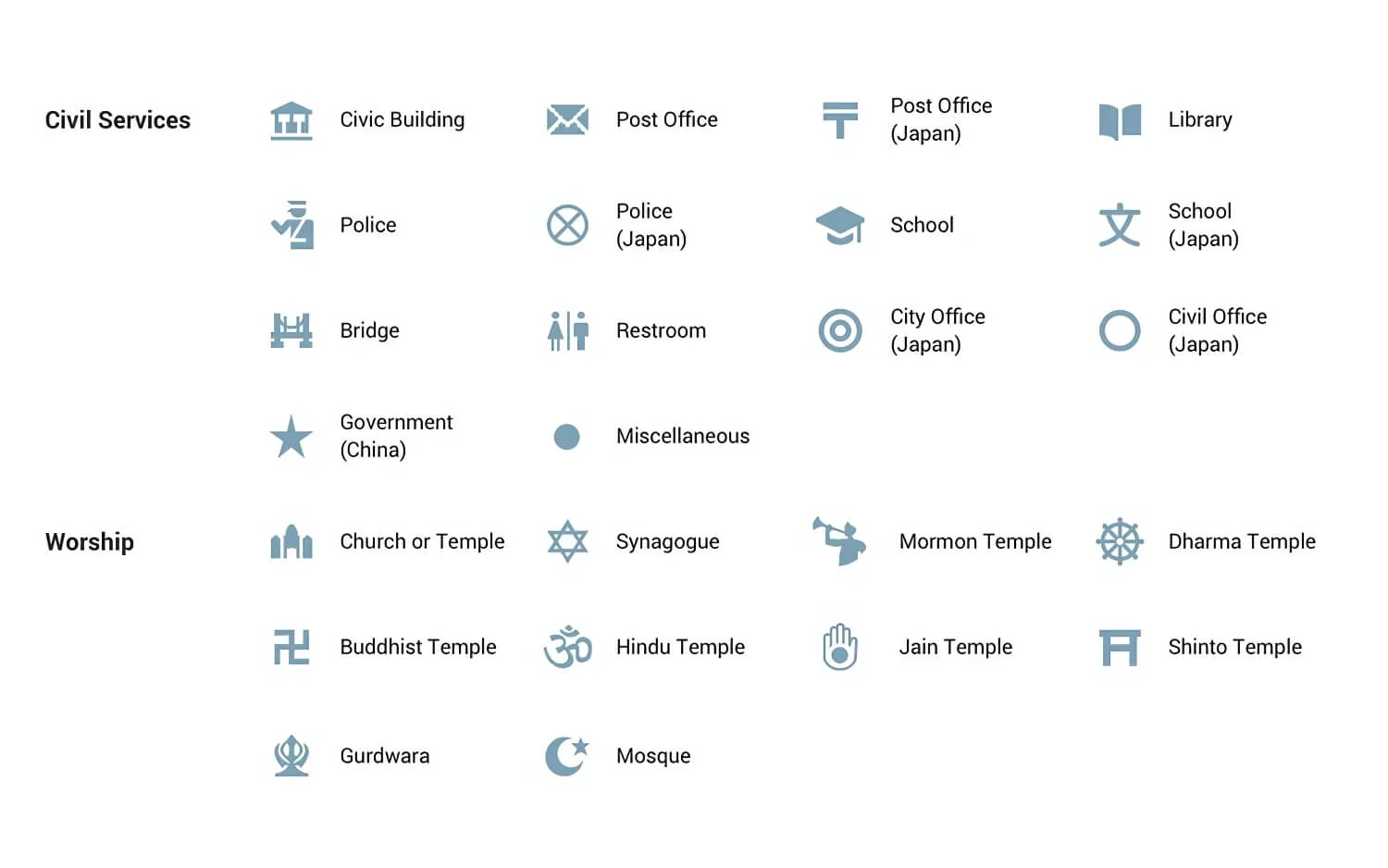
| اسم الرمز | المعنى / ما يمثله |
| المبنى المدني | المباني الحكومية أو الإدارية |
| مكتب البريد | مكاتب البريد العامة |
| مكتب البريد (اليابان) | المرافق البريدية في اليابان |
| مكتبة | المكتبات العامة أو المؤسسية |
| شرطة | محطات الشرطة |
| الشرطة (اليابان) | مرافق الشرطة اليابانية |
| مدرسة | المؤسسات التعليمية |
| المدرسة (اليابان) | المدارس اليابانية |
| كوبري | الجسور البارزة |
| مرحاض | دورات المياه العامة |
| مكتب المدينة (اليابان) | مكاتب حكومة المدينة اليابانية |
| المكتب المدني (اليابان) | مباني الخدمة المدنية اليابانية |
| الحكومة (الصين) | مباني الحكومة الصينية |
| متنوع | مجالات الخدمة العامة العامة أو غير المصنفة |
رموز العبادة
| اسم الرمز | المعنى / ما يمثله |
| الكنيسة أو المعبد | الكنائس المسيحية أو المعابد العامة |
| الكنيس | مكان العبادة اليهودي |
| معبد المورمون | LDS (المورمون) معابد |
| معبد دارما | المعابد البوذية أو المرتبطة بالدارما |
| المعبد البوذي | على وجه التحديد المعابد البوذية |
| معبد هندوسي | أماكن العبادة الهندوسية |
| معبد جاين | معابد جاين الدينية |
| معبد شينتو | أضرحة شينتو في اليابان |
| غوردوارا | أماكن العبادة السيخ |
| مسجد | أماكن العبادة المسلمة |
يقوم Google بتعيين أيقونات الشروط الشخصية والظروف
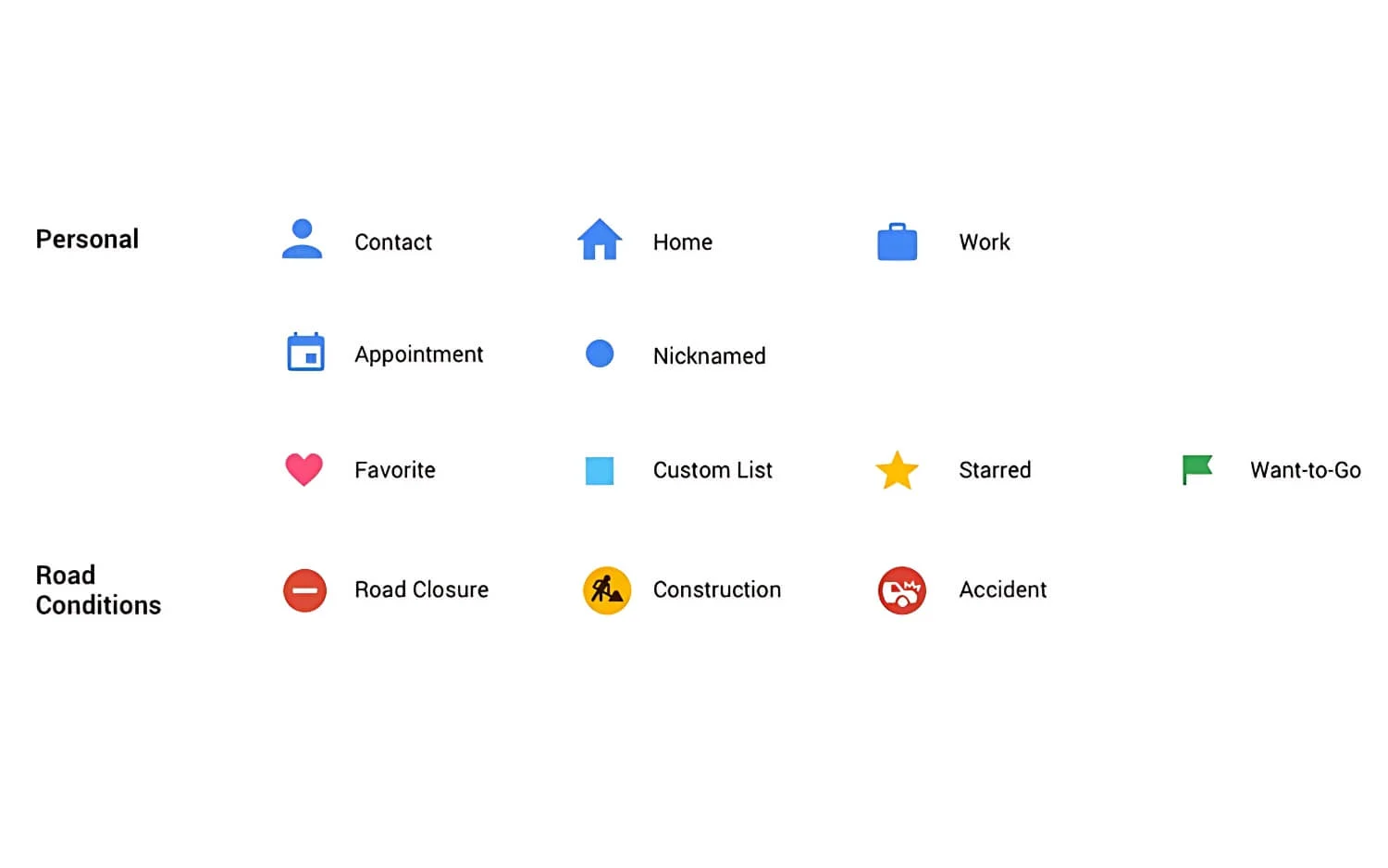
الرموز الشخصية
| اسم الرمز | المعنى / ما يمثله |
| اتصال | موقع جهة اتصال محفوظة |
| بيت | عنوان منزلك |
| عمل | عنوان عملك |
| ميعاد | موقع موعد تقويم محفوظ |
| الملقب | مكانك الملقب |
| مفضل | مكان مفضل (أيقونة القلب) |
| قائمة مخصصة | مكان يضاف إلى قائمة مخصصة |
| لعب دور البطولة | الموقع الذي يحمل علامة النجوم يحفظه المستخدم |
| تريد أن تتنقل | الأماكن التي قمت بتمييزها على أنها ترغب في زيارتها (العلم الأخضر) |
رموز حالة الطريق
| اسم الرمز | المعنى / ما يمثله |
| إغلاق الطريق | يشير إلى طريق مغلق لحركة المرور |
| بناء | يشير إلى مستمرة على الطرق أو منطقة البناء |
| حادثة | تقارير عن حادث مروري |
تبقى تلك الرموز والرموز على خرائط Google ، سواء كنت على Android أو iPhone أو إصدار ويب من خرائط Google. بعد قراءة هذا ، يمكنك التنقل وفهم الرموز بسهولة. لسوء الحظ ، إذا عثرت على خرائط Google ، فلا يمكنك إزالة أو إخفاء الرموز الافتراضية على الخرائط. ومع ذلك ، يمكنك رفض عرض الخريطة عن طريق البحث عن مواقع محددة ، أو تصفية أماكنك من علامة التبويب Explore ، أو استخدام وضع القمر الصناعي أو التضاريس ، والتي تخفي العديد من الرموز الافتراضية.
إذا كنت تريد التخصيص المتقدم ، فيمكنك أيضًا إنشاء الإصدار الخاص بك من خرائط Google المخصصة وإخفاء العناصر والطبقات الأخرى. يمكنك القيام بذلك باستخدام Google Map Maps. أتمنى أن تجد هذا الدليل مفيدًا. إذا كانت لديك أسئلة أو وجدت أي أيقونات أو ارتباك جديد ، فيمكنك التعليق أدناه ، وسأكون سعيدًا بمساعدتك.
